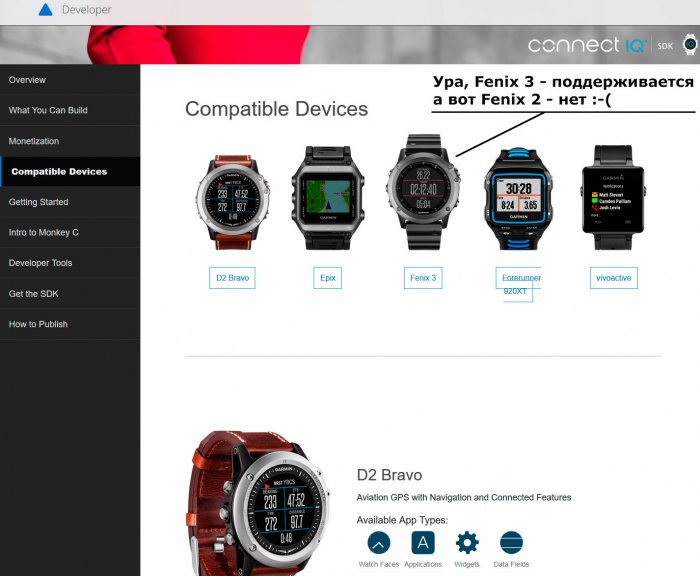Что такое Дата-поле (от англ. Data-Field) в часах Garmin Fenix?
Действительно, для чего нужны Поля данных в часах? К сожалению, не все владельцы часов Garmin используют их. А зря!
Хорошая новость! Эта статья была еще написана для Garmin Fenix 3, но и логика работы с дата-полями работает со всеми моделями серии часов Fenix 3, 3HR, 5, 5 Plus, 6, Forerunner серия. 🙂
Ведь с помощью Полей данных ( Data-Fields) — вы можете «протюнинговать» ваши часы для показа информации в Активностях (Бег, Спорт, Езда, Плаванье, Гребля и не только).
Вы можете спросить меня — а как же Виджеты?
Зачем Дата- поля для Fenix 3 придумали, если уже есть Виджеты?
В своем рейтинге и обзоре виджетов для часов Garmin Fenix 3 я рассказал детальнее, для чего они нужны. Вы можете прочитать мою статью тут.
Основная проблема Виджетов — это то, что их цель — отработать 5-10 секунд и закрыться. То есть дать немного информации владельцу часов.
А что делать, если вы хотите включить свою активность и смотреть нужную информацию на циферблате во время тренировки или похода?
А если это действие будет происходить час или несколько часов?
Именно в этом случае, нам помогут Дата-поля!
Их основная функция — показывать нужную информацию на экране Активности.
Что именно показывать — зависит от того, для чего запрограммировано поле.
Случаи из жизни:
Пример 1:
Если вы занимаетесь спортом и ходите следить, как изменится ваш сердечный ритм в течении занятия вам лучше установить Специальное поле, которое показывает всю нужную информацию. Например, вот так:
Поле: Heart rate chart (data field) Версия 1.3.1-upd (ссылка на страницу)
Конечно, обычные поля, которые уже есть в часах не могут такой информации.
Пример 2:
Ко мне обратился мой читатель с просьбой посоветовать, что делать с его часами, которые начала резко разряжаться после обновления.
Что я мог посоветовать в этом случае?
Можно и нужно установить Поле Данных которое показывало бы разряд аккумулятора в процессе активности. Таки образом, пока вы будете заниматься вы можете контролировать состояние ваших часов.
Поле аккумулятора будет выглядеть так:
Поле: BatteryMonitor Версия 1.0.2 (ссылка на страницу)
Пример 3:
Как отследить свою нагрузку по кардио-зонах?
Даже если можете установить кардиомонитор и выбрать стандартное поле ЧП ( частота пульса) вам придется в уме подсчитывать, а какой зоне находится ваш пульс.
А с помощью Дата-поля вы можете визуально наблюдать на каком пороге вы находитесь.
Очень удобно и понятно.
Поле: Visual HR-Zones Версия 1.1 (ссылка на страницу)
Теперь вы видите, что с помощью Полей Данные вы можете расширить отображение информации в часах.
Как добавить Data-Field в Приложение Garmin Fenix 3?
Инструкция по установке.
Шаг 1 — зайдите в он-лайн архив Connect IQ по этой ссылке — https://apps.garmin.com/ru-RU/
Выберите ваш гаджет от Garmin. В данном случае это будет Fenix 3.
Выберите секцию Data Fields чтобы выбрать доступные поля для загрузки в часы.
Найдя понравившееся поле данных — нажмите на кнопку «Установить»
Если на ваше ПК уже установлена программа Garmin Express и у вас несколько устройств в программе, вам предложат выбрать гаджет, на который вы будете загружать дата-поля.
Если у вас подключены часы через кабель — то все, что вам осталось — это провести синхронизацию данных — нажмите на кнопку «Установить».
Кстати, обратите внимание, некоторые Дата-поля конфигурабельные. Это означает, что вы можете настроить их поведение и дизайн под свой вкус.
Отлично, вы добавили поля в часы, что делать дальше ?
Как показать Дата-поля Fenix 3 в активности на циферблате?
Давайте рассмотрим процесс установки дата-полей по шагам.
Если у вас уже есть Приложения, и вы хотите добавить новые поля в них — вамм нужно найти их и добавить.
Жмем Настройка — Приложения — выбираем активность.
Выбираем Экраны данных — ищем нужную раскладку — Находим место нужного поля, где вы хотите изменить на поле данных.
изображения не найдены
Вы можете просмотреть, как будут смотреться ваши поля и потом выбрать нужное поле из доступных полей, которые были загружены. Все они будут в разделе — Connect IQ.
Все очень быстро и просто!
Вы можете спросить меня, а если в уже существующих Приложениях нет полей, которые мне нужны?
В этом случае вы можете создать свою Активность — Приложение.
Как создать свое приложение в Garmin Fenix 3 ? Инструкция по использованию.
Этап 1 — Идем по старой схеме: Настройки — Приложения
Но в этом случае, мы не будет искать Активность, а просто добавим его. Эта опция находится в самом низу списка.
Этап 2 — далее вы можете выбрать базовую активность для добавления и дизайн Приложения. Если вы хотите добавить именно свои поля — можете их пропустить.
Включаем GPS или он вам нужен и переходим дальше. При этом появится новое название Приложения — Другое.
Дальше по старой схеме — вам нужно выбрать нужное Приложение и найти экраны данных — включить их и добавить нужные поля из Connect IQ или из списка полей часов.
Позже, когда вы настроите все поля, не забудьте переименовать Приложение. Делается это так: Настройки- Приложения — Выберите Активность — Переименовать.
Кстати, обращаю ваше внимание, что если вы сохраните Активность в русском языке — Название Приложения будет показываться только в Русском интерфейсе. Если вы перейдете на English интерфейс — вместо Русского текста будут пустые места.
Если вы часто меняете Интерфейс часов — лучше сохраните Название Активности на Английском.
Чтобы закрепить пройденный материал — смотрите видео обзоры.








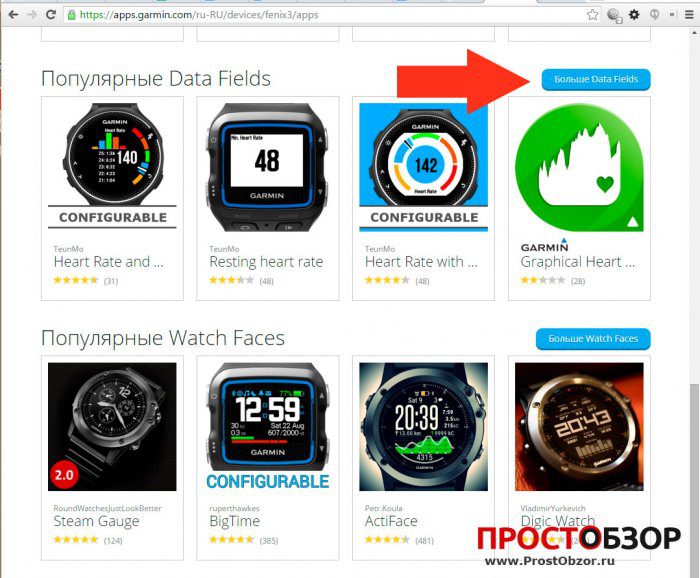
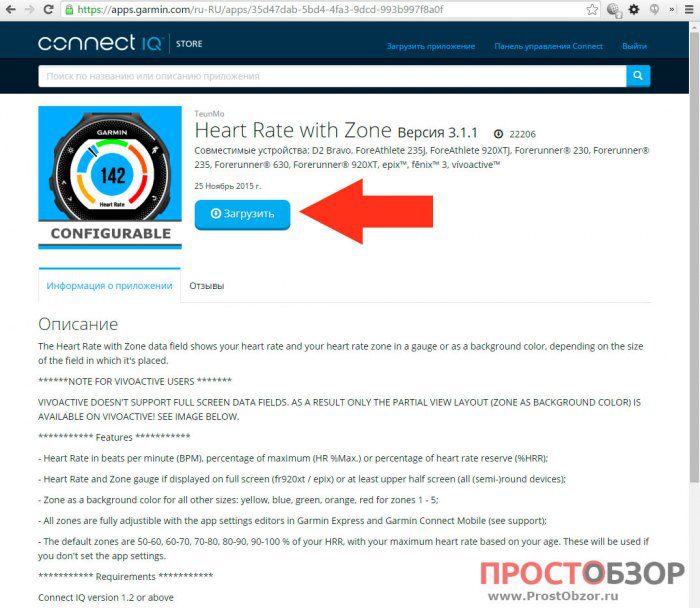

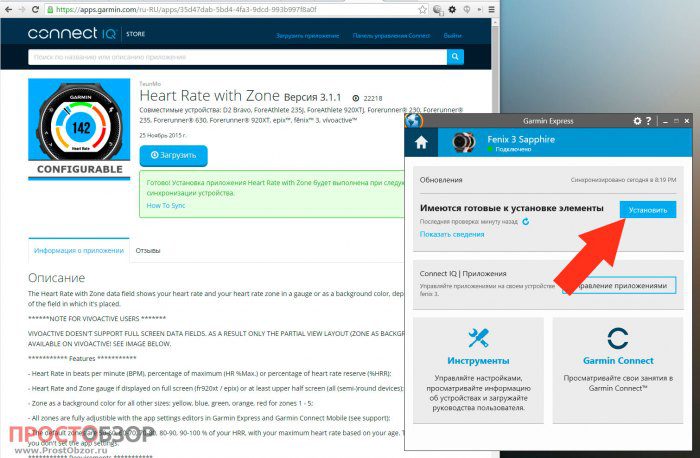
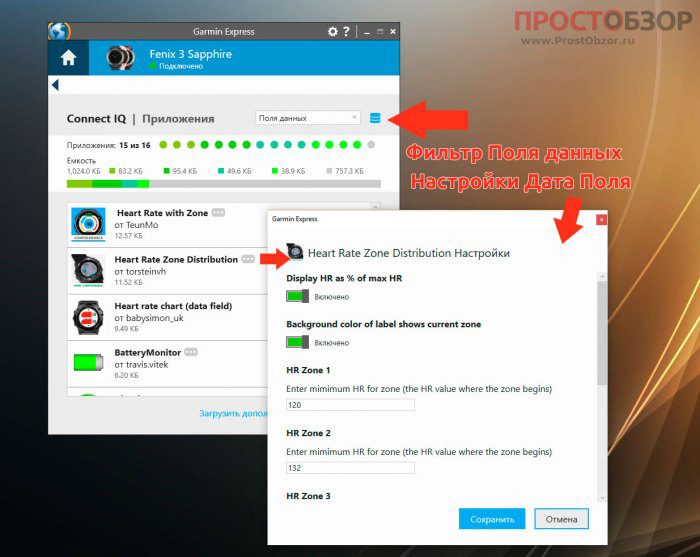

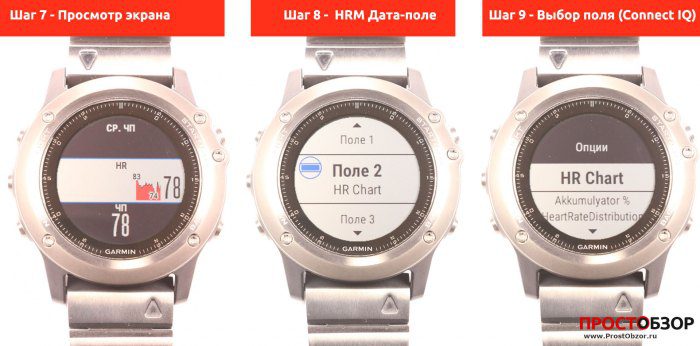


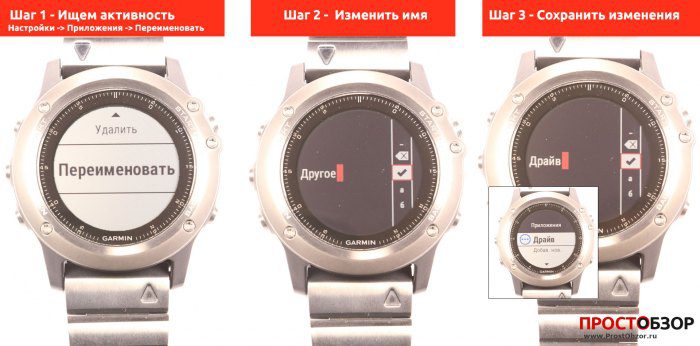

 Видео-обзор: Что такое Data-Fields в часах Garmin Fenix 3 и как их установить?
Видео-обзор: Что такое Data-Fields в часах Garmin Fenix 3 и как их установить?